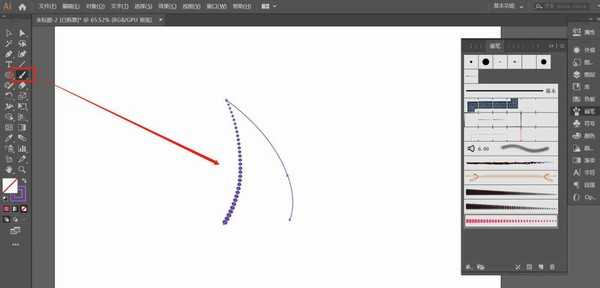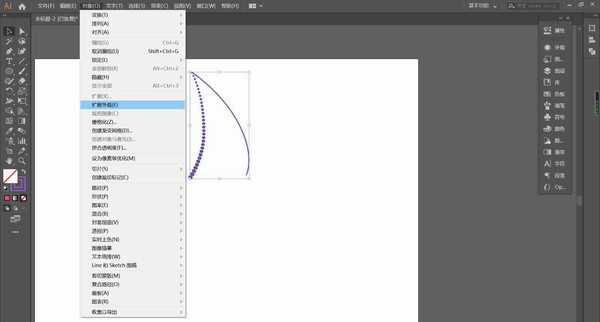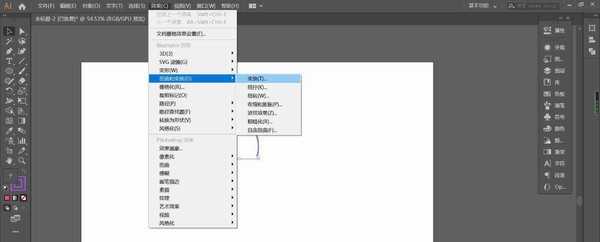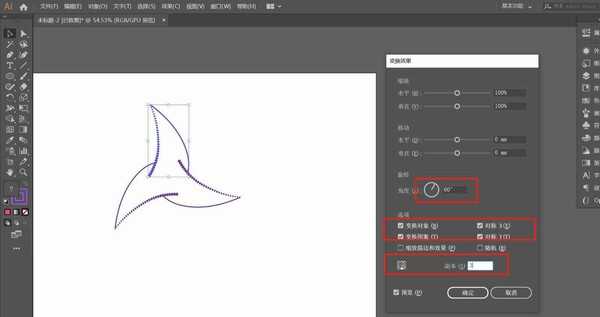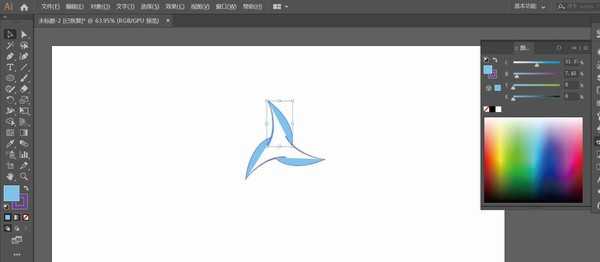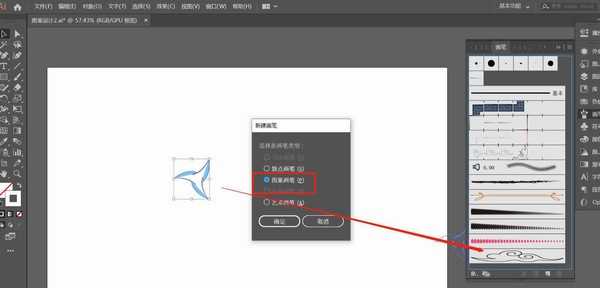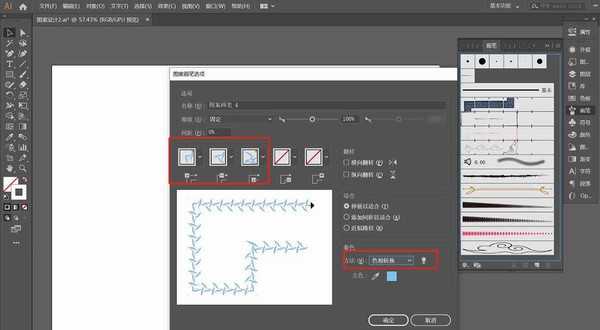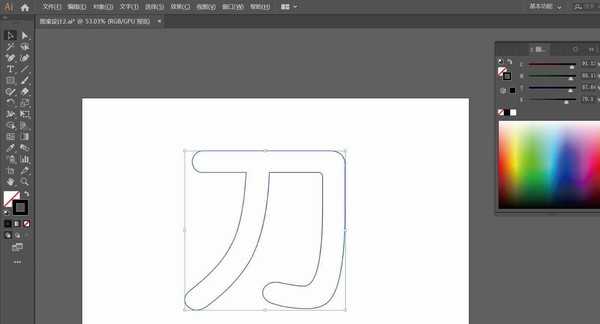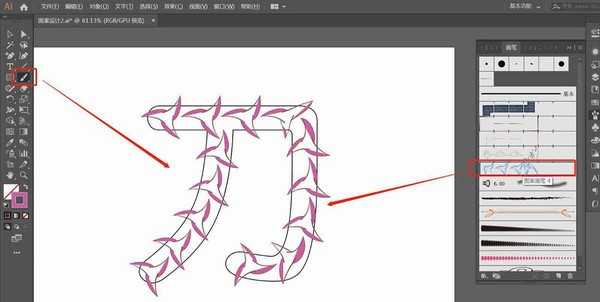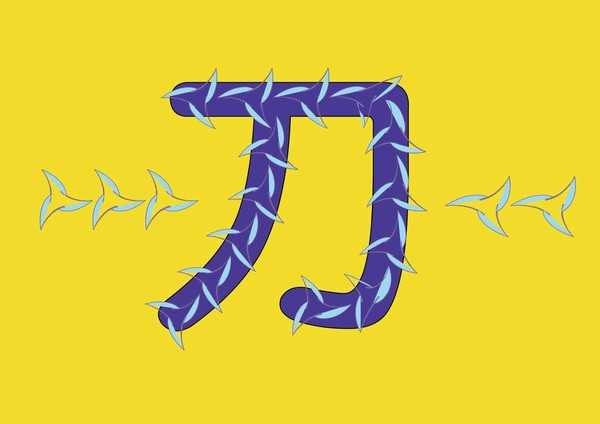任何图案都可以应用到文字上,往往出现意想不到的效果,让文字字体变得很好看,该怎么设计呢?下面我们就来看看详细的教程。
- 软件名称:
- Adobe Illustrator(AI矢量图片制作软件) 2020 v24.3.0.569 安装版
- 软件大小:
- 1.46GB
- 更新时间:
- 2020-08-25立即下载
1、画笔工具,绘制2条曲线,将一条的样式选择点状画笔如图,Ctrl+G,群组
2、执行“对象”——“扩展外观”,并缩小
3、执行“效果”——“扭曲和变换”——“变换”,设置变换参数,如图
4、填充颜色并缩小,更改描边粗细,图案制作完毕,如图。下面开始分享如何和文字完美融合
5、将图案拉入画笔面板,选择图案画笔,确定,参考如图进行参数设置
6、T输入文字,将其变为描边,Ctrl+Shift+O, 创建轮廓,如图
7、使用画笔工具,顺着文字进行描摹,单线条即可,如图
8、在文字周围进行点缀,效果完成
以上就是ai设计图形文字的教程,希望大家喜欢,请继续关注。
相关推荐:
ps结合ai设计黑白手绘春分字体海报的教程
AI怎么设计线条字体? AI彩色线条文字的制作方法
ai怎么设计互相拼接遮挡的字体? ai字体的设计方法